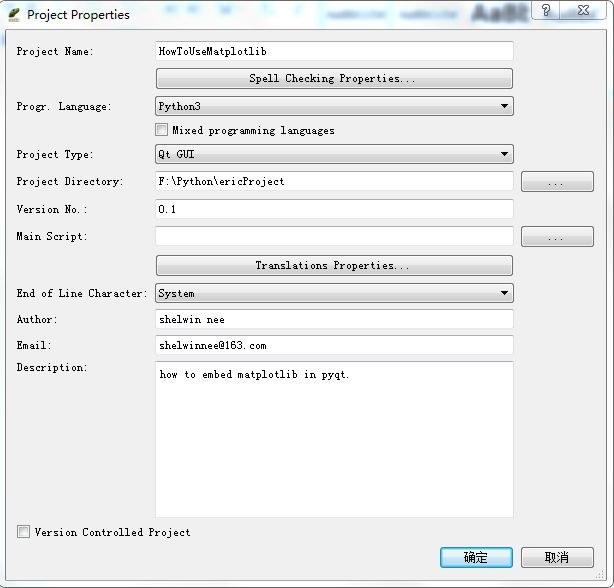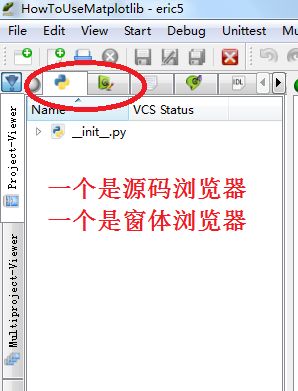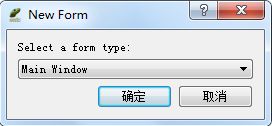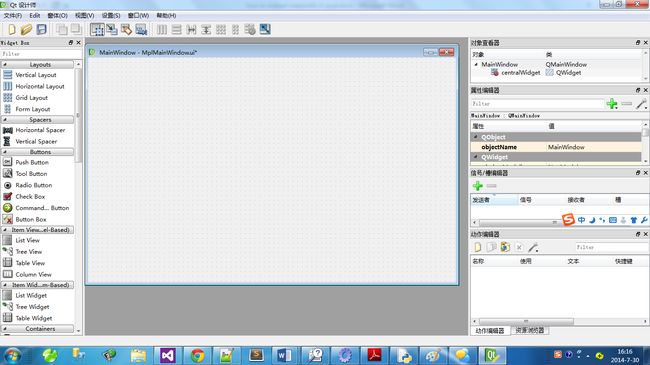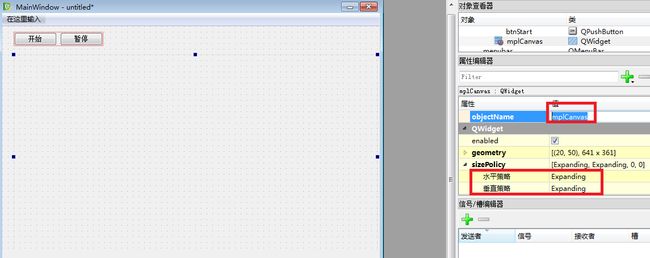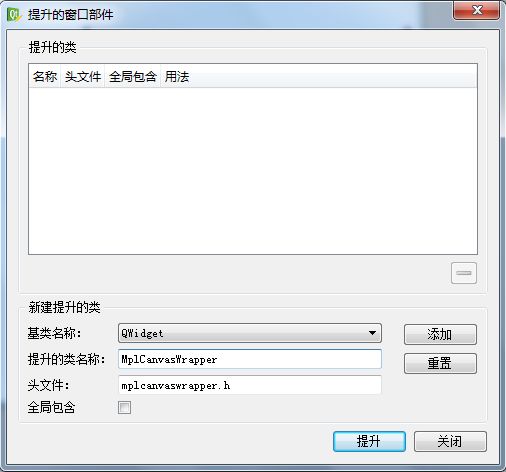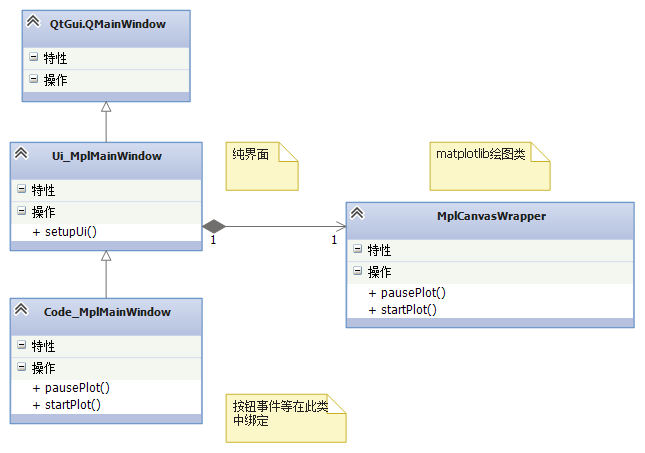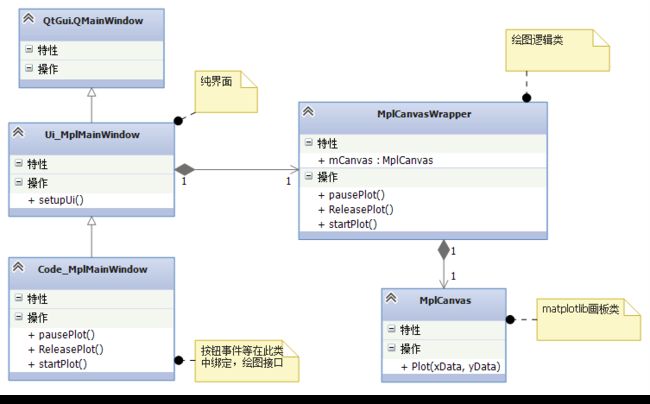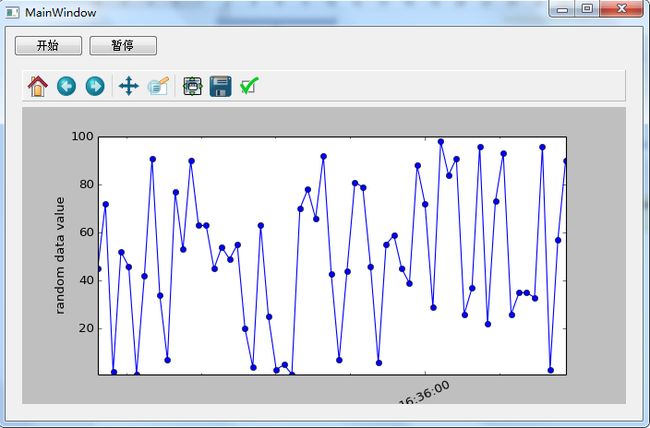一、项目背景:
看了matplotlib for python developers这本书,基本掌握了在pyqt中显示曲线的做法,于是自己写一个。
二、需求描述:
1)X轴显示时间点,显示长度为1分钟,每一秒钟绘制一个点,X轴长度超过1分钟,则左移1秒刻度,实现动态效果
2)Y轴显示随机变化的数值,1-100
三、准备工作
1环境:python3.3,eric5,pyqt4
四、开始动手:
使用Eric创建新项目:
在设计编码前期主要用到Eric的两个窗口:源码和窗体浏览器,类似delphi。
在窗体浏览器中,右键,new Form,窗体类型选择Main Window,如下:
保存时,取名为MplMainWindow。
在界面上放两个PushButton,水平布局,然后放一个Widget,修改名称、水平及垂直策略。
界面设计如下:
最后执行网格布局。
为了嵌入Matplotlib在mplCanvas中,需要将mplCanvas升级,右键执行Promote,输入类名称为MplCanvasWrapper,这个类就是编写matplotlib代码的,文件名称为mplCanvasWrapper。
点击添加,然后点击提升。
保存当前设计的窗体。
到此就完成了界面设计,qt的界面保存的内容是xml的,需要转换成python代码,有两种方式:
方法1:使用Eric自带的功能:在窗体浏览器中,右键窗体ui文件,执行compile form命令,此时会在当前ui文件目录中生成Ui_MplMainWindow.py文件。
方法2:在cmd中执行命令【pyuic 4 –o 目的文件名 原文件名】,如下:
此时在项目文件夹中生成了一个MplMainWindow.py文件。
在此文档中使用方式1,默认生成的文件名称是Ui_MplMainWindow.py。
打开这个文件,做两件事情:
1)在最后一行会有这么一句:“from mplCodeWrapper import MplCodeWrapper”,与提升时输入的类名文件名完全一致,把这句话剪切到文件顶部,要不会报错的。
2)将窗体的继承由object改为QtGui.QMainWindow
然后我们要创建文件mplCodeWrapper.py
在Eric的源码浏览器中,新建文件,保存为mplCodeWrapper.py,写上两句空代码:
from PyQt4 import QtCore
from PyQt4 import QtGui
from Ui_MplMainWindow import Ui_MainWindow
class Code_MainWindow(Ui_MainWindow):#修改为从Ui_MainWindow继承
def __init__(self, parent = None):
super(Code_MainWindow, self).__init__(parent)
pass
到此为止,整个框架搭起来了,界面文件和绘图文件都有了。
下面为窗体添加事件处理。
本着界面和代码分离的原则,我们新建一个py文件,用于编写界面代码
在当前目录中新建文件Code_MplMainWindow.py,主要用来绑定按钮事件及中间逻辑。
上面说了一堆,可能不是很明白为什么要这么改,在此画出类图如下:
PyQt生成的文件Ui_MplMainWindow属于纯界面文件,类似于C#的designer文件,Code_MplMainWindow文件类似于C#的cs文件,而绘图的逻辑放在MplCanvasWrapper中,这样界面和实现就分离了。
如何让X轴显示时间并动起来呢?
1) 关于X轴显示时间,matplotlib提供了plot_date方法
2) 设计一个线程,用于产生数据和绘图,根据功能单一原则,我们需要将产生数据和绘图分成两类来实现,一个数据处理类,一个画板类。完善后的类图如下:
注意几点:
1) 窗体关闭时,要有关闭确认提示,通过重写closeEvent实现
2) 线程要有退出信号
完整代码如下:
1) Ui_MplMainWindow.py
# -*- coding: utf-8 -*-
# Form implementation generated from reading ui file 'MplMainWindow.ui'
#
# Created: Mon Aug 11 14:18:31 2014
# by: PyQt4 UI code generator 4.10.3
#
# WARNING! All changes made in this file will be lost!
from PyQt4 import QtCore, QtGui
from mplCanvasWrapper import MplCanvasWrapper
try:
_fromUtf8 = QtCore.QString.fromUtf8
except AttributeError:
def _fromUtf8(s):
return s
try:
_encoding = QtGui.QApplication.UnicodeUTF8
def _translate(context, text, disambig):
return QtGui.QApplication.translate(context, text, disambig, _encoding)
except AttributeError:
def _translate(context, text, disambig):
return QtGui.QApplication.translate(context, text, disambig)
#inheritent from QtGui.QMainWindow
class Ui_MainWindow(QtGui.QMainWindow):
def setupUi(self, MainWindow):
MainWindow.setObjectName(_fromUtf8("MainWindow"))
MainWindow.resize(690, 427)
self.centralWidget = QtGui.QWidget(MainWindow)
self.centralWidget.setObjectName(_fromUtf8("centralWidget"))
self.gridLayout = QtGui.QGridLayout(self.centralWidget)
self.gridLayout.setObjectName(_fromUtf8("gridLayout"))
self.horizontalLayout = QtGui.QHBoxLayout()
self.horizontalLayout.setObjectName(_fromUtf8("horizontalLayout"))
self.btnStart = QtGui.QPushButton(self.centralWidget)
self.btnStart.setObjectName(_fromUtf8("btnStart"))
self.horizontalLayout.addWidget(self.btnStart)
self.btnPause = QtGui.QPushButton(self.centralWidget)
self.btnPause.setObjectName(_fromUtf8("btnPause"))
self.horizontalLayout.addWidget(self.btnPause)
spacerItem = QtGui.QSpacerItem(40, 20, QtGui.QSizePolicy.Expanding, QtGui.QSizePolicy.Minimum)
self.horizontalLayout.addItem(spacerItem)
self.gridLayout.addLayout(self.horizontalLayout, 0, 0, 1, 1)
self.mplCanvas = MplCanvasWrapper(self.centralWidget)
sizePolicy = QtGui.QSizePolicy(QtGui.QSizePolicy.Expanding, QtGui.QSizePolicy.Expanding)
sizePolicy.setHorizontalStretch(0)
sizePolicy.setVerticalStretch(0)
sizePolicy.setHeightForWidth(self.mplCanvas.sizePolicy().hasHeightForWidth())
self.mplCanvas.setSizePolicy(sizePolicy)
self.mplCanvas.setObjectName(_fromUtf8("mplCanvas"))
self.gridLayout.addWidget(self.mplCanvas, 1, 0, 1, 1)
MainWindow.setCentralWidget(self.centralWidget)
self.retranslateUi(MainWindow)
QtCore.QMetaObject.connectSlotsByName(MainWindow)
def retranslateUi(self, MainWindow):
MainWindow.setWindowTitle(_translate("MainWindow", "MainWindow", None))
self.btnStart.setText(_translate("MainWindow", "开始", None))
self.btnPause.setText(_translate("MainWindow", "暂停", None))
2)Code_MplMainWindow.py
from PyQt4 import QtGui, QtCore
from Ui_MplMainWindow import Ui_MainWindow
class Code_MainWindow(Ui_MainWindow):
def __init__(self, parent = None):
super(Code_MainWindow, self).__init__(parent)
self.setupUi(self)
self.btnStart.clicked.connect(self.startPlot)
self.btnPause.clicked.connect(self.pausePlot)
def startPlot(self):
''' begin to plot'''
self.mplCanvas.startPlot()
pass
def pausePlot(self):
''' pause plot '''
self.mplCanvas.pausePlot()
pass
def releasePlot(self):
''' stop and release thread'''
self.mplCanvas.releasePlot()
def closeEvent(self,event):
result = QtGui.QMessageBox.question(self,
"Confirm Exit...",
"Are you sure you want to exit ?",
QtGui.QMessageBox.Yes| QtGui.QMessageBox.No)
event.ignore()
if result == QtGui.QMessageBox.Yes:
self.releasePlot()#release thread's resouce
event.accept()
if __name__ == "__main__":
import sys
app = QtGui.QApplication(sys.argv)
ui = Code_MainWindow()
ui.show()
sys.exit(app.exec_())
3)mplCanvasWrapper.py
from PyQt4 import QtGui
from matplotlib.backends.backend_qt4agg import FigureCanvasQTAgg as FigureCanvas
from matplotlib.backends.backend_qt4agg import NavigationToolbar2QTAgg as NavigationToolbar
from matplotlib.figure import Figure
import numpy as np
from array import array
import time
import random
import threading
from datetime import datetime
from matplotlib.dates import date2num, MinuteLocator, SecondLocator, DateFormatter
X_MINUTES = 1
Y_MAX = 100
Y_MIN = 1
INTERVAL = 1
MAXCOUNTER = int(X_MINUTES * 60/ INTERVAL)
class MplCanvas(FigureCanvas):
def __init__(self):
self.fig = Figure()
self.ax = self.fig.add_subplot(111)
FigureCanvas.__init__(self, self.fig)
FigureCanvas.setSizePolicy(self, QtGui.QSizePolicy.Expanding, QtGui.QSizePolicy.Expanding)
FigureCanvas.updateGeometry(self)
self.ax.set_xlabel("time of data generator")
self.ax.set_ylabel('random data value')
self.ax.legend()
self.ax.set_ylim(Y_MIN,Y_MAX)
self.ax.xaxis.set_major_locator(MinuteLocator()) # every minute is a major locator
self.ax.xaxis.set_minor_locator(SecondLocator([10,20,30,40,50])) # every 10 second is a minor locator
self.ax.xaxis.set_major_formatter( DateFormatter('%H:%M:%S') ) #tick label formatter
self.curveObj = None # draw object
def plot(self, datax, datay):
if self.curveObj is None:
#create draw object once
self.curveObj, = self.ax.plot_date(np.array(datax), np.array(datay),'bo-')
else:
#update data of draw object
self.curveObj.set_data(np.array(datax), np.array(datay))
#update limit of X axis,to make sure it can move
self.ax.set_xlim(datax[0],datax[-1])
ticklabels = self.ax.xaxis.get_ticklabels()
for tick in ticklabels:
tick.set_rotation(25)
self.draw()
class MplCanvasWrapper(QtGui.QWidget):
def __init__(self , parent =None):
QtGui.QWidget.__init__(self, parent)
self.canvas = MplCanvas()
self.vbl = QtGui.QVBoxLayout()
self.ntb = NavigationToolbar(self.canvas, parent)
self.vbl.addWidget(self.ntb)
self.vbl.addWidget(self.canvas)
self.setLayout(self.vbl)
self.dataX= []
self.dataY= []
self.initDataGenerator()
def startPlot(self):
self.__generating = True
def pausePlot(self):
self.__generating = False
pass
def initDataGenerator(self):
self.__generating=False
self.__exit = False
self.tData = threading.Thread(name = "dataGenerator",target = self.generateData)
self.tData.start()
def releasePlot(self):
self.__exit = True
self.tData.join()
def generateData(self):
counter=0
while(True):
if self.__exit:
break
if self.__generating:
newData = random.randint(Y_MIN, Y_MAX)
newTime= date2num(datetime.now())
self.dataX.append(newTime)
self.dataY.append(newData)
self.canvas.plot(self.dataX, self.dataY)
if counter >= MAXCOUNTER:
self.dataX.pop(0)
self.dataY.pop(0)
else:
counter+=1
time.sleep(INTERVAL)
效果图:
总结:
通过该程序,主要熟悉了以下几点:
1) Eric、QtDesigner使用,界面与逻辑分离
2) 重写窗体事件
3) 绑定信号和槽
4) 使用线程
5) 面向对象的matplotlib的使用